- Tác giả Lauren Nevill [email protected].
- Public 2023-12-16 18:57.
- Sửa đổi lần cuối 2025-01-23 15:27.
Người dùng các trang web trên nền tảng Wordpress đã biết trực tiếp thế nào là thư rác trong nhận xét. Thư rác vốn là gửi thư hàng loạt. mục đích của nó là quảng cáo bất kỳ dịch vụ nào, nhưng thường là một nguồn cung cấp dịch vụ này.
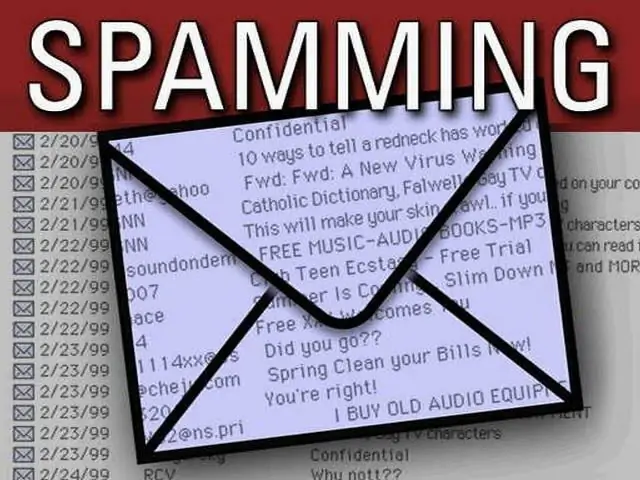
Nó là cần thiết
- - trang web trên nền tảng Wordpress;
- - plugin Akismet.
Hướng dẫn
Bước 1
Phần duy nhất mà mọi khách truy cập có quyền truy cập là khối bình luận. Đây là những gì những người gửi thư rác sử dụng - những người phát tán thư rác. Hiện tại, có nhiều mức độ bảo vệ chống lại căn bệnh này cho trang web của bạn, nhưng có lẽ công cụ hiệu quả nhất vẫn là plugin Akismet.
Bước 2
Plugin này là gì? Nhiệm vụ chính của nó bao gồm theo dõi và kiểm tra tuyệt đối tất cả các bình luận nhập vào biểu mẫu thích hợp. Nếu các liên kết đến các trang web khá đáng ngờ được tìm thấy trong đó, đặc biệt là nếu có một số liên kết, một nhận xét như vậy sẽ ngay lập tức được gửi đến thư mục "Spam". Làm gì với nó tiếp theo là tùy thuộc vào bạn.
Bước 3
Để tải xuống plugin, hãy truy cập liên kết sau https://wordpress.org/extend/plugins/akismet và lưu kho lưu trữ vào bất kỳ thư mục nào trên ổ cứng của bạn. Sau đó vào bảng quản trị của trang web và trong khối "Plugin" nhấp vào dòng "Thêm mới". Trên trang đã tải, nhấp vào liên kết Tải xuống, sau đó nhấp vào nút Duyệt qua và chỉ định thư mục để lưu tệp nén zip đã tải xuống gần đây.
Bước 4
Sau khi tải một trình cắm mới lên trang web của bạn, bạn phải kích hoạt nó bằng cách nhấp vào liên kết thích hợp. Trên trang cấu hình Akismet, một thông báo sẽ xuất hiện yêu cầu bạn tạo khóa API. Để thực hiện việc này, hãy truy cập liên kết sau
Bước 5
Trên trang này, bạn cần nhập tên người dùng, mật khẩu và địa chỉ email. Sau đó, nhấp vào nút "Đăng ký" và kiểm tra e-mail của bạn. Một bài đăng mới từ wordpress.com sẽ liệt kê khóa API của bạn.
Bước 6
Đi tới bảng quản trị của trang web của bạn trên trang plugin và nhập khóa bạn đã sao chép trước, sau đó nhấp vào nút "Cập nhật cài đặt". Cài đặt và kích hoạt plugin hiện đã hoàn tất.






